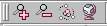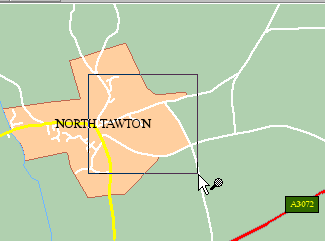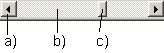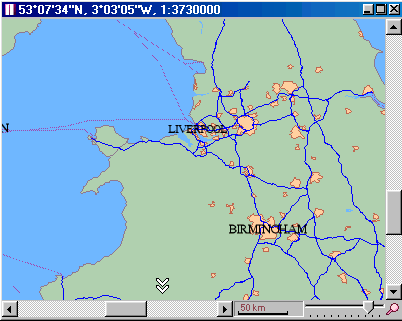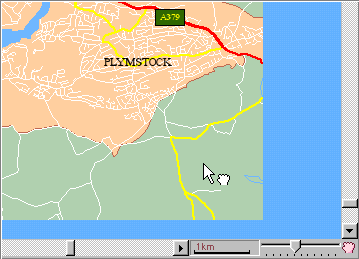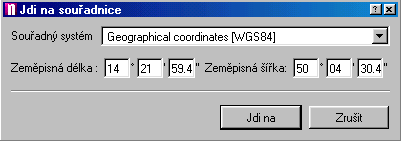MapovΘ okno
MapovΘ menu
Po kliknutφ prav²m tlaΦφtkem my╣i v mapovΘm okn∞ se zobrazφ kontextovΘ menu:
- Zobrazit legendu
Tato polo╛ka zobrazφ jmΘno a parametry zobrazenφ objektu, na kter² jste klikli p°i otevφrßnφ kontextovΘho menu. M∙╛ete takΘ zm∞nit parametry zobrazenφ a tak si mapu upravit podle va╣ich p°edstav.
- P°idat pushpin
Pushpin je u╛ivatelskß znaΦka, kterou si umφstφte do mapy, m∙╛ete jφ zadat jmΘno a libovolnou poznßmku.
- Smazat pushpin
Sma╛e pushpin nad kter²m jste tuto akci vyvolali.
- P°edchßzejφcφ mapa
Vrßtφ na p°edchßzejφcφ pohled na mapu p°ed poslednφm zoomovßnφm, posunem, rotacφ...
- Nßsledujφcφ mapa
Tato polo╛ka je aktivnφ po akci P°edchßzejφcφ mapa. Vracφ p∙vodnφ pohled na mapu, p°ed akcφ P°edchßzejφcφ mapa.
- Otev°φt novΘ mapovΘ okno
Otev°e dal╣φ mapovΘ okno s aktußlnφ mapou.
- Celß obrazovka
Zobrazφ mapu p°es celou obrazovku bez okolnφch oken. Pro nßvrat do p∙vodnφho zobrazenφ klikn∞te prav²m tlaΦφtkem my╣i do mapy a vypn∞te p°φkaz Celß obrazovka.
- Ukßzat zv²razn∞nΘ objekty
Zobrazφ tabulku se seznamem objekt∙, kterΘ jsou v map∞ zv²razn∞nΘ. V tΘto tabulce je mo╛no m∞nit barvu zv²razn∞nφ objektu, vypnout zv²razn∞nφ, smazat zv²razn∞nφ nebo zazoomovat na vybran² objekt.
- Posunout do st°edu
Posune mapu tak, ╛e bod, kde jste aktivovali tuto funkci, bude uprost°ed mapovΘho okna.
- Hledat nejbli╛╣φ
Prohledß v╣echny databßze a najde nejbli╛╣φ v²skyt ka╛dΘho typu mapovΘho objektu od mφsta, kde jste kliknuli my╣φ.
- KurzorovΘ m≤dy
Zobrazφ podmenu pro p°epφnßnφ vlastnostφ kurzoru my╣i:
- Zobrazovßnφ sou°adnic
Zapφnß nebo vypφnß zobrazovßnφ mapov²ch sou°adnic ve stavovΘm °ßdku na dolnφm okraji okna aplikace. Sou°adnice odpovφdajφ poloze kurzoru my╣i na map∞.
- Zoom + / -
Zm∞nφ kurzorov² m≤d do m≤du zoomovßnφ.
- Posun mapy
Zm∞nφ kurzorov² m≤d do m≤du posouvßnφ mapy
- Rotace
Zm∞nφ kurzorov² m≤d do m≤du rotace. Pak je mo╛no pomocφ my╣i otßΦet mapu. Nßvrat do polohy severem nahoru vyberte z menu Nßstroje / OtoΦenφ mapy severem nahoru.
- Pravo·hl²
Zm∞nφ kurzorov² m≤d do m≤du pro vyznaΦenφ pravo·hlΘ oblasti. Tento m≤d se u╛φvß pro hledßnφ objekt∙ pouze v oblasti vyznaΦenΘ u╛ivatelem.
- Eliptick²
Zm∞nφ kurzorov² m≤d do m≤du pro vyznaΦenφ kruhovΘ nebo eliptickΘ oblasti. Tento m≤d se u╛φvß pro hledßnφ objekt∙ pouze v oblasti vyznaΦenΘ u╛ivatelem.
- Libovoln² polygon
Zm∞nφ kurzorov² m≤d do m≤du pro vyznaΦenφ oblasti omezenΘ libovoln²m polygonem. Tento m≤d se u╛φvß pro hledßnφ objekt∙ pouze v oblasti vyznaΦenΘ u╛ivatelem.
- Routing
Routing je vyhledßvßnφ optimßlnφ trasy mezi vßmi zadan²mi body. Tato polo╛ka otev°e podmenu:
- Start
Kliknutφm my╣φ do mapy zadßte start va╣φ cesty. V map∞ bude zobrazena ikona startu cesty. Na levΘ stran∞ aplikace se automaticky otev°e vstupnφ tabulka pro zadßnφ dal╣φch parametr∙ cesty.
- Pr∙jezdnφ bod
Kliknutφm my╣φ do mapy zadßte pr∙jezdnφ bod va╣φ cesty. V map∞ bude zobrazena ikona pr∙jezdnφho bodu. Na levΘ stran∞ aplikace se automaticky otev°e vstupnφ tabulka pro zadßnφ dal╣φch parametr∙ cesty, pokud ji╛ nebyla otev°ena.
- Cφl
Kliknutφm my╣φ do mapy zadßte cφl va╣φ cesty. V map∞ bude zobrazena ikona cφle. Na levΘ stran∞ aplikace se automaticky otev°e vstupnφ tabulka pro zadßnφ dal╣φch parametr∙ cesty, pokud ji╛ nebyla otev°ena.
- VypoΦφtat cestu
Provede v²poΦet cesty podle zadan²ch parametr∙.
- Cφl pro navigaci
Kliknutφm my╣φ do mapy zadßte cφl va╣φ cesty pro navigaci. V p°φpad∞, ╛e mßte p°ipojen navigaΦnφ p°istroj GPS, najde se cesta mezi va╣φ aktußlnφ polohou a zadan²m cφlem. V map∞ se nezobrazφ ikona cφle. Na levΘ stran∞ aplikace se automaticky otev°e tabulka s navigaΦnφmi informacemi.
Zoomovßnφ mapy
Program mß n∞kolik mo╛nostφ jak zoomovat (zv∞t╣ovat nebo zmen╣ovat m∞°φtko mapy):
PosuvnΘ nastavenφ m∞°φtka
PosuvnΘ nastavenφ m∞°φtka je v pravΘm dolnφm rohu mapovΘho okna.
Posouvßnφm jezdce my╣φ se m∞nφ m∞°φtko mapy. V levΘ krajnφ pozici je maximßlnφ detail mapy, v pravΘ krajnφ pozici je vid∞t celß mapa. Tφmto zp∙sobem se zv∞t╣uje nebo zmen╣uje st°ed mapovΘho okna. Po pravΘ stran∞ posuvnΘho ovladaΦe m∞°φtka je graficky zobrazeno m∞°φtko mapy.
Ikony v nßstrojov²ch li╣tßch
Zleva: zoom + (zm∞na m∞°φtka k v∞t╣φm detail∙m o jednu t°etinu), zoom - (zm∞na m∞°φtka k men╣φm detail∙m o jednu t°etinu), maximßlnφ detail, celß mapa.
My╣φ v map∞
Nejd°φve musφte mφt nastaven kurzorov² m≤d na zoom +/- (je to zßkladnφ kurzorov² m≤d). Pak kliknutφm my╣φ do mapy a ta╛enφm oznaΦφte oblast, kterou chcete vid∞t. Kdy╛ po vyznaΦenφ oblasti (po uvoln∞nφ tlaΦφtka my╣i) umφstφte kurzor my╣i do vnit°ku oblasti, oznaΦφ se kurzor znamΘnkem +, p°i umφst∞nφ kurzoru vn∞ vyznaΦenΘ oblasti se oznaΦφ znamΘnkem -.
Pokud je kurzor oznaΦen +, dojde po kliknutφ lev²m tlaΦφtkem my╣i ke zv∞t╣enφ oznaΦenΘ oblasti na celou plochu mapovΘho okna.
Pokud je kurzor oznaΦen -, dojde po kliknutφ lev²m tlaΦφtkem my╣i ke zmen╣enφ a p°esunutφ celΘ viditelnΘ mapy do vßmi oznaΦenΘ oblasti.
Operaci lze zru╣it stisknutφm pravΘho tlaΦφtka my╣i.
HorkΘ klßvesyKlßvesa F5 m∞nφ m∞°φtko do v∞t╣φho detailu a klßvesa F6 m∞nφ m∞°φtko do men╣φho detailu. Tφmto zp∙sobem se zv∞t╣uje nebo zmen╣uje st°ed mapovΘho okna.
Posouvßnφ mapy
Program mß n∞kolik mo╛nostφ jak posouvat mapu:
Scroll bary
Scroll bary jsou nejintuitivn∞j╣φ cesta posouvßnφ mapy. ObdΘlnφkovΘ jezdce mezi ╣ipkami po stranßch mapovΘho okna ukazujφ relativnφ polohu mapovΘho okna vzhledem k celΘ map∞. Zm∞nou polohy vodorovnΘho jezdce na dolnφm okraji mapovΘho okna nebo klikßnφm na ╣ipky po jeho stranßch se posouvß mapa doleva a doprava. Posouvßnφm svislΘho jezdce na pravΘm okraji mapovΘho okna nebo klikßnφm na ╣ipky po jeho stranßch se posouvß mapa nahoru a dolu.
a) - kliknutφ na ╣ipku posune mapu o 1/5 ╣φ°ky (v²╣ky) okna
b) - kliknutφ do prostoru mezi ╣ipku a jezdec posune mapu o 4/5 ╣φ°ky (v²╣ky) okna
c) - posouvßnφm jezdce se mapa posouvß plynule
Posun mapy my╣φ (panning)
Je-li kurzor my╣i umφst∞n blφzko okraje mapy, zm∞nφ se do podoby 2 ╣ipek za sebou.
Pokud kliknete my╣φ s tφmto kurzorem, mapa se posune ve sm∞ru, kter²m ukazujφ ╣ipky o 3/5 v²╣ky (╣φ°ky) okna. Tφmto zp∙sobem m∙╛ete posouvat mapu 8 sm∞ry, v okolφ roh∙ diagonßln∞, jinak vodorovn∞ nebo svisle.
Posun mapy zm∞nou kurzorovΘho m≤du my╣i (grabber hand)
Pro p°esnΘ posouvßnφ mapy je nejvhodn∞j╣φ kurzorov² m≤d Posun mapy. Kurzorov² m≤d lze zm∞nit v hlavnφm menu Nßstroje / KurzorovΘ m≤dy /Posun mapy nebo z mapovΘho menu nebo kliknutφm prav²m tlaΦφtkem my╣i na ikonu v pravΘm dolnφm rohu mapovΘho okna a vybrßnφm ze zobrazenΘho menu. Po kliknutφ do mapy s dr╛enφm levΘho tlaΦφtka my╣i se kurzor zm∞nφ na symbol ruky. Nynφ m∙╛ete s mapou posouvat libovoln²m sm∞rem.
Nßhled mapyVe vstupnφm okn∞ zm∞≥te tabulku na Nßhled. Aktußlnφ mapov² pohled je znßzorn∞n r∙╛ov²m obdΘlnφkem. Kliknutφm my╣i a p°eta╛enφm obdΘlnφku na novou pozici se posune i mapa v aktivnφm mapovΘm okn∞.
Jdi na sou°adnice
Znßte-li sou°adnice mφsta, kterΘ chcete vid∞t na map∞, vyberte z hlavnφho menu Hledat / Jφt na sou°adnice. V zobrazenΘm okn∞ vyberte sou°adn² systΘm a zadejte sou°adnice. Po stisknutφ tlaΦφtka Jdi na se mapa posune tak, ╛e hledanΘ mφsto je uprost°ed mapy a je oznaΦeno ikonou.